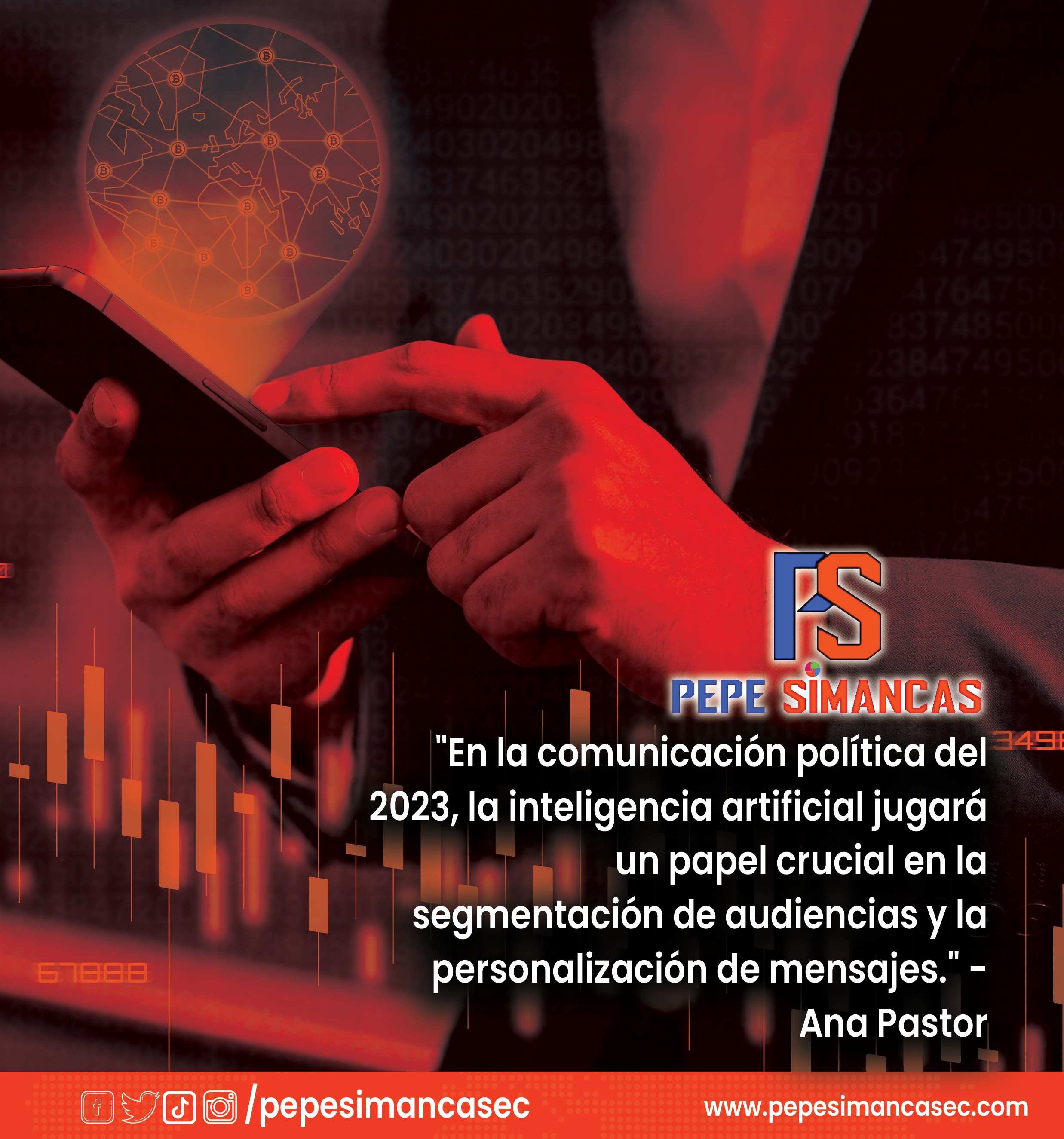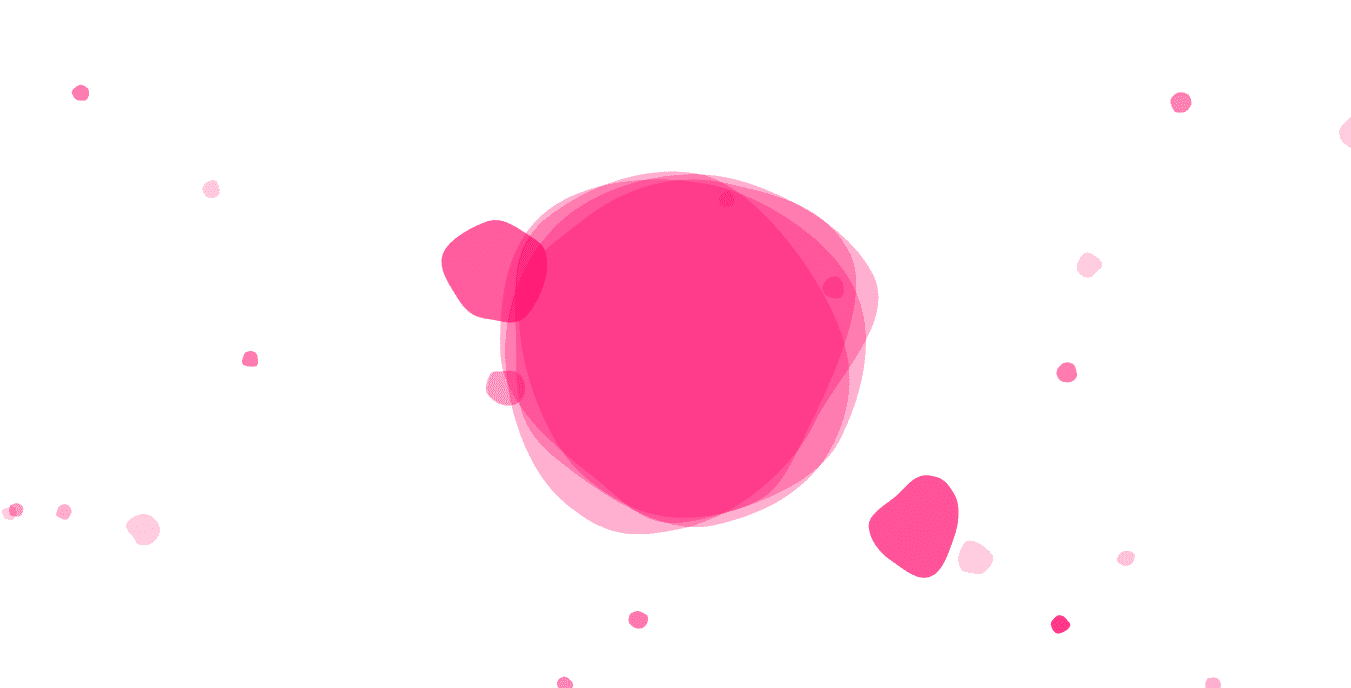
Qué es: Squoosh es una app web gratuita (de Google) para optimizar y convertir imágenes desde el navegador. Ligera, precisa y perfecta para webs, redes y miniaturas. Sí, funciona offline si la “instalas” como PWA.
Por qué lo uso (y lo recomiendo)
Acelera tu web (mejor SEO y experiencia).
Reduce peso sin que se note la pérdida.
Soporta formatos modernos: AVIF y WebP (mis caballos de batalla).
Vista antes/después con deslizador para no “pasarte” de compresión.
Cómo hacerlo en 60 segundos (versión exprés)
Entra a Squoosh y arrastra tu imagen (o haz clic para elegirla).
En la columna derecha, elige Formato:
WebP para la mayoría de webs/redes.
AVIF si buscas máxima compresión con calidad alta (ojo con compatibilidad en sitios muy viejos).
JPEG solo si te lo piden o necesitas compatibilidad antigua.
Ajusta Quality (calidad) y Resize (tamaño).
Mira el deslizador (izq/der). Si no notas diferencia visual, ¡baja un poco más la calidad!
Descarga (icono ↧). En Windows: Ctrl+S.
Tip: Instálalo como PWA (botón de instalar en la barra del navegador) para usarlo offline.
Ajustes recomendados (probados en batalla)
Para tu web (artículos y galerías)
Formato: AVIF (primera opción) o WebP (fallback).
Ancho: 1280–1600 px (portadas), 1024 px (contenido).
Calidad:
AVIF: 35–50
WebP: 60–75
Peso objetivo: 80–220 KB (portada), 50–150 KB (contenido).
Facebook (posts e historias)
Formato: WebP o JPEG de alta calidad.
Ancho: 1200 px (horizontal), 1080 px (cuadrado).
Calidad: WebP 70–80 / JPEG 78–82.
Peso: < 400 KB (evita recodificación agresiva de FB).
YouTube (miniaturas)
Tamaño fijo: 1280 × 720 px (16:9).
Formato: JPEG (sí, aquí suele rendir mejor para texto nítido).
Calidad: 80–88 (no más, no menos).
Peso: 150–350 KB (YouTube permite hasta 2 MB, pero no hace falta).
WhatsApp (envío sin perder calidad)
Formato: WebP o JPEG.
Ancho: 1280 px.
Calidad: WebP 70–80 / JPEG 80–85.
Truco: Envíala como documento, no como foto, para evitar recomprimir.
Mi flujo “pro” (cuando voy con tiempo)
Exporto desde Photoshop/Lightroom en sRGB, sin sharpen agresivo.
Abro en Squoosh → AVIF para web, WebP si quiero compatibilidad amplia.
Resize a ancho exacto que usaré (no subas 4000 px si mostrarás 1200 px).
Ajusto Quality mirando tipografías y piel (ahí se nota la compresión mala).
Para logos/íconos con fondo transparente: PNG con Reduce palette activado o WebP lossless.
Errores comunes (evítalos)
Subir imágenes a 3000–6000 px “por si acaso”. Sobran.
Bajar la calidad hasta que se vean artefactos en textos/bordes.
Usar JPEG para logos con transparencia (pierdes transparencia).
Olvidar sRGB: colores raros en móviles/Windows.
Mini FAQ
¿AVIF o WebP?
AVIF comprime más y mantiene gran calidad; WebP es más compatible. En WordPress moderno, usa AVIF y configura fallback a WebP/JPEG.
¿Pierdo calidad?
Si usas el deslizador y te quedas donde “no se nota” a simple vista, no sufrirás en pantalla.
¿Puedo automatizar?
Sí: para lotes y flujos grandes, combina Squoosh para “casos especiales” + un plugin/CLI (Imagify, Image Optimization, etc.) para el resto.
Plantilla rápida (copia y pega en tu checklist)
Portada web: AVIF, 1600 px ancho, Quality 40–50, ≤200 KB.
Nota con muchas fotos: WebP, 1200 px, Quality 65–72, ≤150 KB.
Miniatura YouTube: JPEG, 1280×720, Quality 85, ≤300 KB.
Logo con transparencia: WebP lossless o PNG con paleta reducida.
¿Dónde lo encuentro?
Búscalo como “Squoosh” (app web oficial). Cárgalo una vez y úsalo offline.
Mi opinión sincera
Para creadores locales y medios como VivaCatamayoTV, Squoosh es el atajo: te quita peso sin sacrificar estética. Si optimizas antes de subir, tu web se siente más “pro” y Google te mira con mejores ojos. Yo no publico sin pasar por Squoosh.
¿Quieres que te deje un preset de valores para tus portadas y galerías en WordPress (con y sin retina)?
https://squoosh.app/
✅ Configurar AVIF en WordPress con fallback
1. Verifica tu versión de WordPress
Debes estar en WordPress 6.5 o superior (ya soporta AVIF nativamente).
Si no, actualiza antes de seguir.
2. Instala un plugin de optimización de imágenes
Tienes varias opciones, aquí te dejo las que mejor funcionan con AVIF + fallback:
ShortPixel Image Optimizer (fácil y completo).
Imagify (rápido y muy pro, de los creadores de WP Rocket).
EWWW Image Optimizer (potente, pero más técnico).
👉 Yo recomiendo ShortPixel para empezar, porque permite generar AVIF + WebP fallback con un clic.
3. Activa AVIF y WebP en la configuración
Dentro del plugin que elijas:
Ve a Ajustes → ShortPixel / Imagify / EWWW.
Activa:
✅ Generar imágenes en AVIF.
✅ Generar también WebP (será tu “plan B” automático).
Marca la opción “Entregar el formato más moderno soportado por el navegador”.
Esto hace que tu WordPress sirva AVIF a los navegadores modernos, y WebP o JPEG a los antiguos.
4. Configura el método de entrega
En ShortPixel: activa “Redirección .htaccess” o “Delivery via <picture> tag”.
En EWWW: usa JS WebP Rewriting o Picture WebP Rewriting.
En Imagify: activa la opción de Picture Tag.
📌 Recomendación: usa el método Picture tag → es más limpio, añade un <picture> con múltiples fuentes y deja que el navegador elija el formato que soporte.
5. Convierte tus imágenes existentes
Haz clic en “Optimizar imágenes ya subidas”.
Esto convertirá tu librería de medios a AVIF + WebP automáticamente.
Lo nuevo que subas se convertirá solo.
6. Prueba en distintos navegadores
En Chrome/Firefox deberías ver AVIF.
En Safari 15 o anterior debería cargar WebP o JPEG.
Si en algún navegador viejo ves “imagen rota”, revisa que el plugin esté entregando fallback.
7. Ajustes recomendados para tu flujo con Squoosh
Sigue usando Squoosh para preparar tus imágenes en AVIF antes de subir.
Súbelas a WordPress → el plugin generará automáticamente las versiones fallback.
Así mantienes control de calidad + compatibilidad total. 🚀
🔥 Conclusión
Con este setup:
Los navegadores modernos verán tus imágenes en AVIF ultraligeras.
Los más viejos cargarán WebP o JPEG sin problemas.
Tu web será más rápida, ligera y con mejor SEO en Google.
📊 Vistas: 171